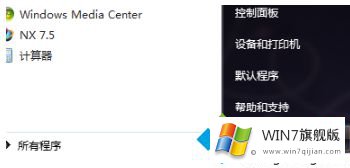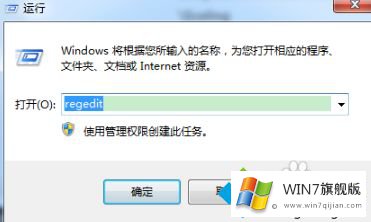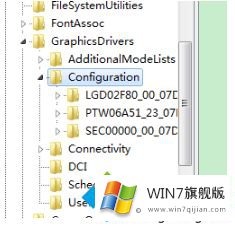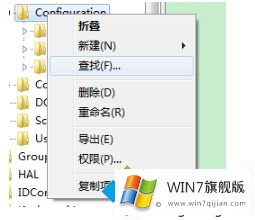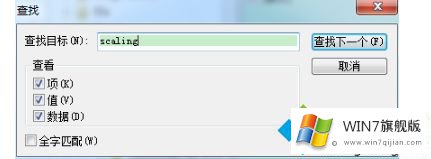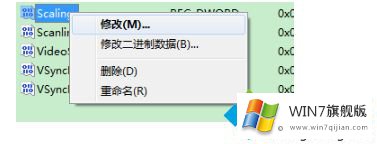提供最新win7旗舰版、win10专业版、win11正式版系统下载
专题 |
时间:2019-01-18 15:40:49 来源:www.win7qijian.com 作者:系统玩家
一般我们在电脑中玩游戏都喜欢使用全屏玩,所以就会将窗口最大化,只是最近有用户反应在win7系统中无法进行全屏,所以体验非常不好,那么不能全屏在win7电脑中玩游戏如何解决呢?遇到了这一问题无法解决的用户就看看吧。
不能全屏在win7电脑中玩游戏如何解决?
1、在开始中点击进入运行选项,如下图所示